
Ce logiciel maintiendra vos pilotes opérationnels, vous protégeant ainsi des erreurs informatiques courantes et des pannes matérielles. Vérifiez tous vos pilotes maintenant en 3 étapes faciles :
- Télécharger DriverFix (fichier de téléchargement vérifié).
- Cliquez sur Lancer l'analyse pour trouver tous les pilotes problématiques.
- Cliquez sur Mettre à jour les pilotes pour obtenir de nouvelles versions et éviter les dysfonctionnements du système.
- DriverFix a été téléchargé par 0 lecteurs ce mois-ci.
Au fil des ans, nous avons vu toutes sortes de excellents outils de Microsoft. Beaucoup de ces outils ont un grand nombre d'utilisateurs et de fans dans le monde, mais malheureusement, certains de ces outils ont dû être abandonnés.
L'un de ces outils est Microsoft InfoPath, et aujourd'hui, nous allons vous montrer comment l'installer sur Windows 10.
Qu'est-ce que Microsoft InfoPath ?
Microsoft InfoPath est un logiciel conçu pour créer et remplir des formulaires électroniques sans écrire de code, de manière rentable.
Cette application est livrée avec un concepteur de formulaires « ce que vous voyez est ce que vous obtenez ». Il vous permet d'ajouter rapidement des champs de saisie, des zones de texte, des boutons et d'autres éléments.
L'outil est spécialement conçu pour les développeurs et les utilisateurs professionnels avancés. InfoPath peut créer des applications composites et des séquences de workflow.
InfoPath a été introduit pour la première fois dans le cadre de Microsoft Office 2003. En janvier 2014, Microsoft a annoncé son intention d'arrêter cette application.
Selon Microsoft, InfoPath sera remplacé par une nouvelle solution plus multiplateforme. Cependant, Microsoft offre toujours une prise en charge d'InfoPath et continuera de la prendre en charge jusqu'en avril 2023.
En outre, il convient de mentionner qu'InfoPath 2013 est disponible en tant qu'application autonome à télécharger.
Par conséquent, nous avons décidé de le télécharger et de l'essayer. Gardez à l'esprit que cette version d'InfoPath nécessite un abonnement ProPlus Office365.
Concernant la compatibilité, InfoPath 2013 est entièrement compatible avec Office 2016.
InfoPath est généralement utilisé par les entreprises pour collecter des données et de le stocker sur un ordinateur local ou sur un serveur web hébergé sur SharePoint.
Pour remplir le formulaire InfoPath, l'utilisateur doit disposer d'InfoPath Filler ou d'InfoPath Designer. Néanmoins, les utilisateurs peuvent également remplir les formulaires en utilisant un navigateur Internet.
Cette méthode ne nécessite pas que les utilisateurs installent InfoPath. Cependant, le fichier InfoPath doit être téléchargé sur un serveur qui exécute InfoPath Form Services.
Si nous parlons d'outils utiles, consultez cet outil logiciel qui vous aidera à résoudre tous les problèmes techniques Office 365 et Outlook dans Cet article.
Comment installer Microsoft InfoPath sur Windows 10 ?
Si vous souhaitez télécharger et installer Microsoft InfoPath sur Windows 10, vous pouvez le faire en suivant ces étapes :
- Aller à Page de téléchargement de Microsoft InfoPath.
- Clique le Télécharger bouton.
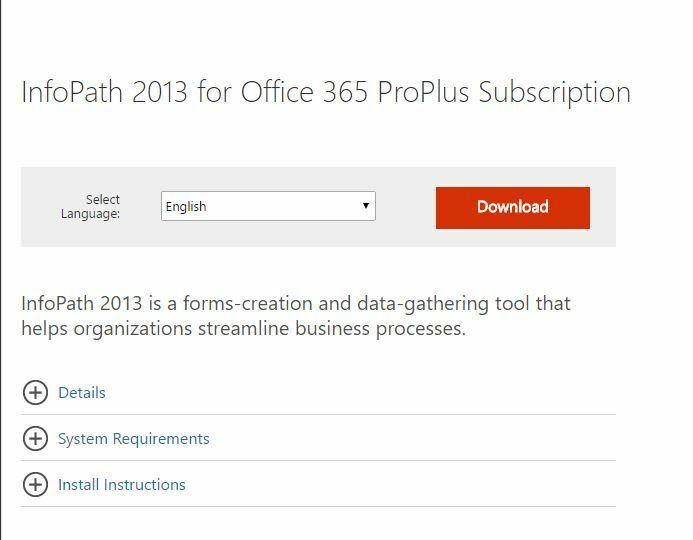
- Vérifiez la version que vous souhaitez télécharger. Si vous disposez d'une version 64 bits de Windows, nous vous conseillons de télécharger le version 64 bits d'InfoPath. Une fois que vous avez sélectionné la version souhaitée, cliquez sur le bouton Suivant bouton.
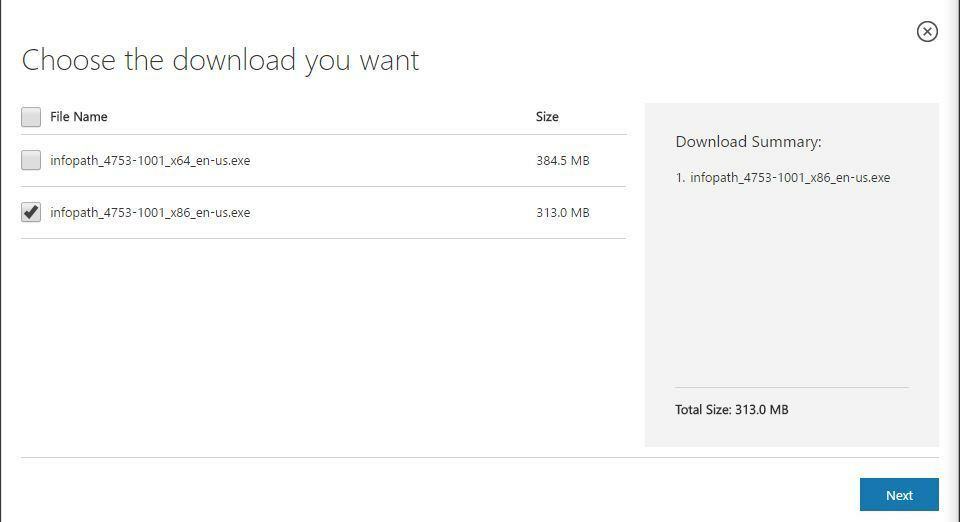
- Attendez le téléchargement d'InfoPath.
- Une fois le téléchargement terminé, localisez le fichier d'installation et double-cliquez dessus.
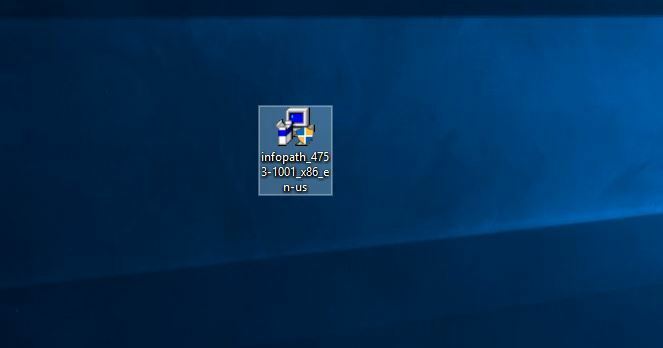
- Lisez le contrat de licence, vérifiez les J'accepte les termes de cet accord et cliquez Continuer.
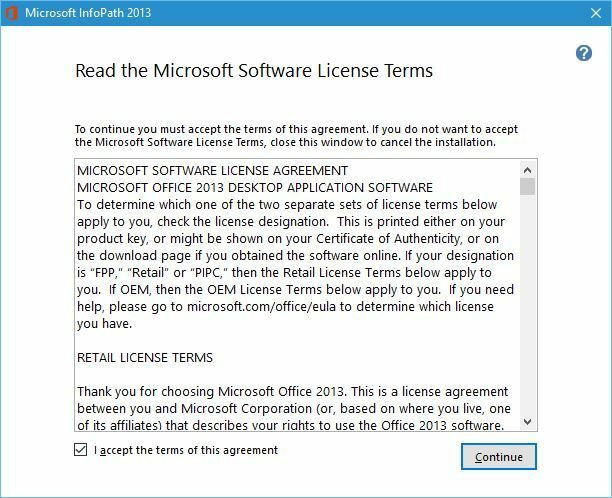
- Vous pouvez désormais choisir entre une installation express et une installation personnalisée. Si vous souhaitez installer Microsoft InfoPath dans un autre répertoire ou choisir les composants que vous souhaitez installer, cliquez sur le bouton Personnaliser. Si vous souhaitez installer le logiciel dans le répertoire par défaut, cliquez sur le bouton Installer maintenant bouton.
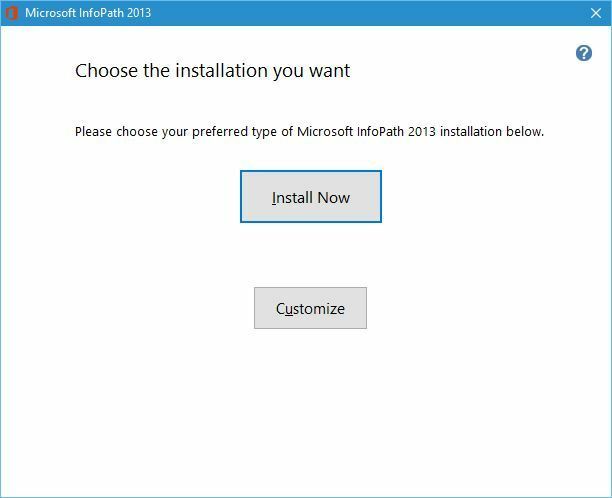
- Attendez que Microsoft InfoPath s'installe.
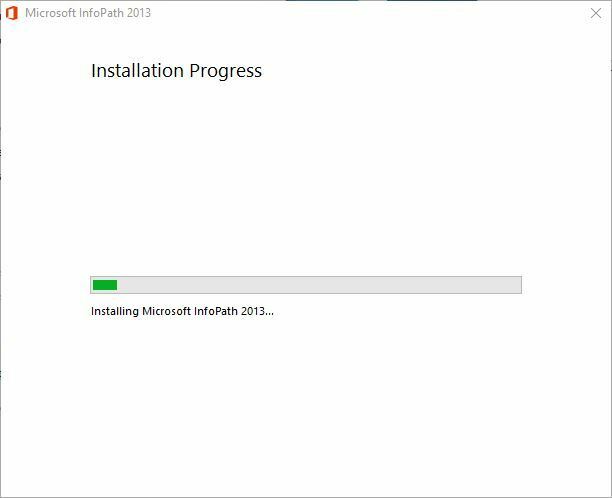
- Une fois la configuration terminée, cliquez sur le bouton Fermer bouton.
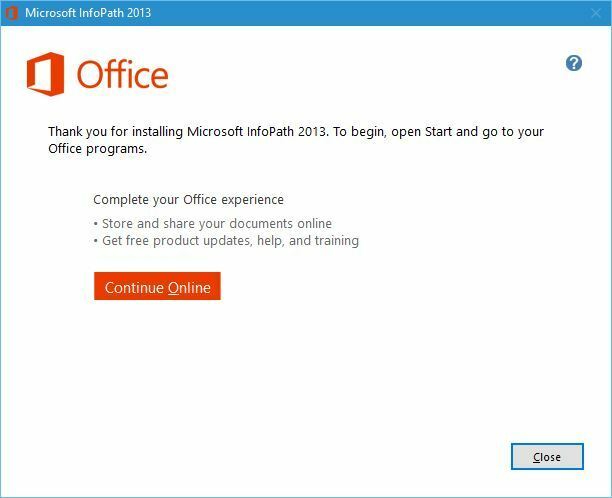
Une fois la configuration terminée, vous pouvez démarrer l'application en suivant ces étapes :
- Double-cliquez sur le Concepteur InfoPath 2013 raccourci.
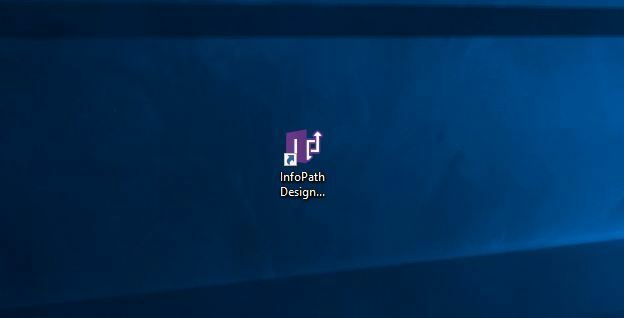
- Il vous sera demandé d'installer les mises à jour pour Office et d'autres logiciels Microsoft. Choisissez l'une de ces options et cliquez sur J'accepte.
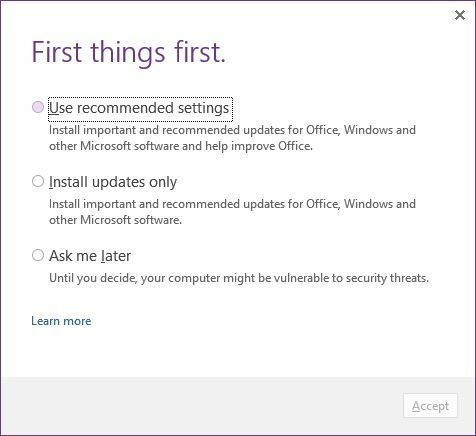
- Il vous sera maintenant proposé d'enregistrer InfoPath 2013. Ce programme est disponible en essai gratuit pendant 30 jours. Si vous souhaitez utiliser une version complète, vous devez l'activer en ligne.
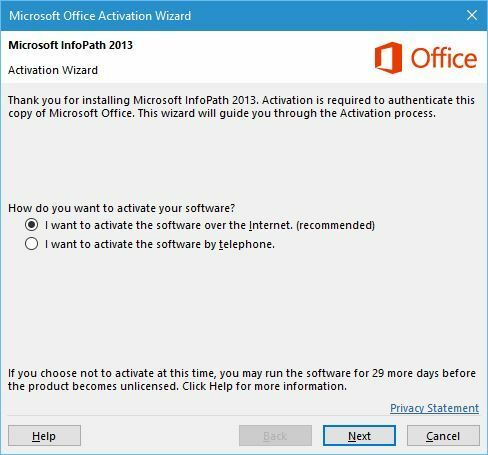
- Après l'activation, InfoPath Designer devrait démarrer. Vous aurez la possibilité de choisir parmi plusieurs modèles disponibles.
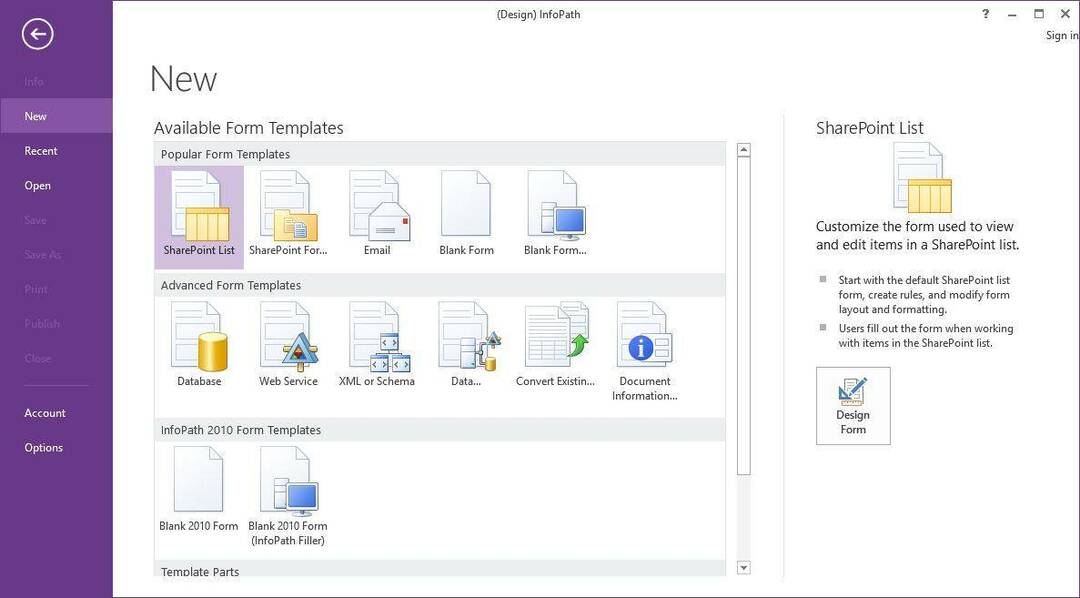
- Après avoir choisi le modèle, vous pourrez le personnaliser comme vous le souhaitez.
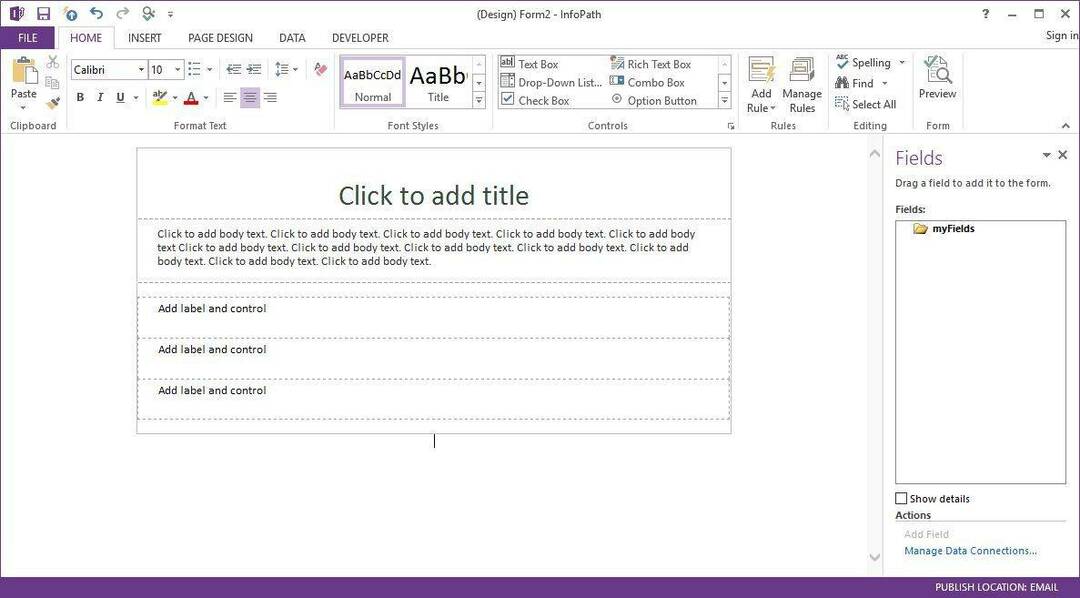
Microsoft InfoPath fonctionne très bien avec Windows 10. Cependant, gardez à l'esprit qu'il ne s'agit pas d'un logiciel gratuit. Par conséquent, assurez-vous de l'activer dès que vous le pouvez.
Si vous avez d'autres questions, n'hésitez pas à les laisser dans la section commentaires ci-dessous.
LIRE AUSSI :
- Cortana peut désormais rechercher votre contenu dans Office 365
- Comment télécharger et installer Photosynth sur Windows 10
- Comment télécharger et installer Windows Essentials sur Windows 10


![Meilleur logiciel d'échelle de tennis [Guide 2021]](/f/62b8d8da988f6e96955a001e103f58d1.jpg?width=300&height=460)